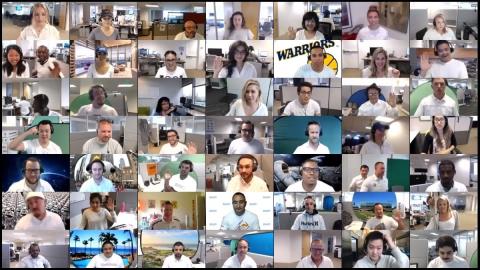В наши дни куда бы вы ни посмотрели, вы видите слово «Zoom», появляющееся у вас. Это потому, что эта облачная платформа из Калифорнии покорила мир своим интуитивно понятным, но профессионально оформленным пользовательским интерфейсом. Когда в разных странах начали вводить ограничения, компании, школы и даже мои собственные классы йоги (да, я занимаюсь йогой, это круто!) Были вынуждены перейти на видеотелефонную связь.
Zoom позволяет пользователям создавать видеоконференции, а также вебинары. Хотя список приложений для видеоконференцсвязи практически бесконечен, давайте сконцентрируемся на вебинарах, связанных с Zoom.
СОДЕРЖАНИЕ
Что такое Zoom Webinar

Как следует из названия, вебинар - это веб-семинар (видео). Zoom Webinar - это дополнение к функции видеоконференцсвязи Zoom.
Вебинары Zoom Video позволяют разделить участников и аудиторию, что особенно полезно, когда у вас большое количество посетителей, предназначенных только для просмотра. Это разделение позволяет направлять поток информации, о чем не идет речь на Zoom Meeting .
Основываясь на аспекте однонаправленного потока информации, участники вебинара Zoom не могут видеть аудиторию, а посетители не могут видеть друг друга. Хотя поток является однонаправленным, Zoom Webinar позволяет участникам дискуссии вовлечь аудиторию в опросы, вопросы и ответы и т. Д.
В дополнение к этому Zoom Webinar полностью раскрывает ограничение своей аудитории в 500 человек (на собраниях Zoom ), что позволяет принять до 10 000 посетителей.

Некоторые функции, включенные в веб-семинар Zoom:
- Функция автоматического отключения звука
- Зеленая комната панелиста
- Совместное использование экрана для докладчиков
- Индивидуальная регистрация
- Прямая трансляция
- Отчетность и аналитика
- Просмотр по запросу
- Чат
- HD-видео и аудио
- Вопросы и ответы и опросы
- Участник поднять руку
- Индикатор внимания
- Интеграция с CRM, видео платформами и системами автоматизации маркетинга, такими как Marketo, Eloqua, Pardot, Salesforce, Kaltura и Panopto.
- Монетизируйте свои вебинары
- Настройте под свой бренд
- Интегрированная бесплатная международная телефонная связь \

Zoom Webinar бесплатный?
Хорошо, давайте сразу перейдем к делу. Нет, веб-семинар Zoom платный.
Поскольку это не отдельная сущность, Zoom Webinar требует, чтобы у пользователя была учетная запись Pro (или лучше). Да, бесплатные пользователи Zoom не могут проводить веб-семинары, даже если они купят необходимое дополнение для веб-семинаров. На снимке экрана ниже показано, что опция «Добавить видео вебинары» доступна для пользователей Pro (и выше).

См. Подробные сведения о ценах на надстройку Zoom Webinar ниже.
Цены на веб-семинары Zoom

Веб-семинар Zoom указан в разделе Дополнительные дополнительные планы. Это дополнение начинается с 40 долларов в месяц и может доходить до 6490 долларов в месяц, в зависимости от того, с каким количеством участников пользователь хотел бы взаимодействовать.
Стоимость надстройки Zoom Webinar зависит от количества участников:
- 100 участников от $ 40 / мес / хозяин
- 500 участников от 140 $ / мес / хозяин
- 1000 участников от $ 340 / мес / хозяин
- 3000 участников от $ 990 / мес / хозяин
- 5000 участников от $ 2490 / мес / хост
- 10000 участников от $ 6490 / мес / хозяин
Минимальная цена для проведения вебинара Zoom
Что ж, поскольку базовый план Zoom Webinar стоит вам 40 долларов, и вам нужно быть профессиональным пользователем, который сам по себе стоит 14,99 долларов, минимальная сумма, которую вам нужно заплатить, чтобы провести вебинар Zoom, составляет 54,99 долларов. Это дает вам возможность провести старый веб-семинар Zoom с 100 участниками с одним организатором.
Кстати, учетная запись Pro снимает ограничение в 40 минут для собраний Zoom , поэтому теперь вы можете проводить собрание со 100 участниками на срок до 24 часов.
Где купить лицензию Zoom Webinar
Что ж, нажмите здесь, чтобы купить пакет Zoom Webinar .

Выберите свой план в зависимости от количества участников и количества хостов, и вы также можете выбрать ежегодное выставление счетов.
И, если вы являетесь бесплатным пользователем, Zoom автоматически добавит в микс пакет Pro. Вы можете улучшить его, выбрав бизнес-лицензию и количество лицензий в зависимости от ваших требований (количество хостов / совладельцев).

Столбец в правой части страницы обновится с учетом вашего выбора и покажет общую сумму счета. Когда закончите, нажмите кнопку «Продолжить» внизу страницы.

Что еще тебе нужно
Пользователь, проводящий вебинар, должен быть лицензированным пользователем. Это означает, что пользователи бесплатного или базового плана не могут проводить веб-семинар Zoom.
Лицензированные пользователи
Что ж, не обращайте на это внимания, если вы уже купили лицензию Pro при покупке пакета Zoom Webinar. Однако, если вам нужно добавить больше хостов, вам нужно будет купить лицензию для каждого из дополнительных хостов. Это полезно, когда веб-семинар проводится с помощью соведущих.

Zoom требует, чтобы хост и со-организаторы были лицензированной учетной записью Zoom (план Pro или выше). Хотя сам Zoom предлагает бесплатный базовый план, вы не можете провести или совместно провести веб-семинар Zoom с ним, даже если вы купите (дорогое) дополнение для веб-семинаров.
Для проведения вебинара вам понадобится план Pro, Business или Enterprise. Вот стоимость платных планов Zoom: Zoom предлагает пользователям выбирать из четырех типов учетных записей.
- Pro @ $ 14,99 / мес / хост
- Бизнес (малый и средний) @ $ 19,99 / мес / хост
- Enterprise (большое) @ 19,99 / мес / хост
► Купите платный план у Zoom здесь .

Как и ожидалось, каждая учетная запись включает в себя функции всех учетных записей, находящихся под ней. Лицензированные пользователи получили дополнительные преимущества, такие как:
- Настроить персональный идентификатор встречи
- Запись в облако Zoom
- Будьте альтернативным хозяином
- Назначьте других для расписания и расписания от имени
- Используйте надстройки учетной записи, такие как соединитель конференц-зала.
- Быть назначенными пользовательскими надстройками, такими как большая встреча, веб-семинар или персональная аудиоконференция.
- Настроить личную ссылку, если вы используете корпоративный или образовательный аккаунт

Вы можете назначить лицензию пользователю
Кроме того, пользователь должен приобрести или назначить лицензию на вебинар.
Лицензированные пользователи могут приобретать дополнительные лицензии для распространения среди других Лицензированных пользователей . Чтобы назначить лицензию, перейдите в раздел «Управление пользователями»> «Пользователи»> выберите пользователя, которому нужно назначить лицензию> «Изменить»> «Выбрать тип лицензированного пользователя»> «Выбрать лицензию для вебинара»> «Сохранить».
Требуемая версия настольного приложения
Вебинар Zoom можно проводить как в веб-клиенте, так и в клиенте Zoom Desktop. Однако пользователи должны учитывать, что клиент рабочего стола должен быть версии 3.0 или выше.
Required version of mobile app
In case of using the Zoom Mobile app (yes, Zoom has a mobile app called Zoom cloud meetings for both iOS and Android), make sure it is the latest version or at least version 3.0+.
How to create a practice session/green room on Zoom Webinar
One of the defining features of Zoom’s video conferencing service is its waiting room functionality which lets organizers decide when a participant joins the meeting and prevent new ones from joining. Webinars on Zoom have a similar feature and although it’s labeled differently, it serves the same purpose.
Available as Webinar practice session, the feature lets hosts set up Zoom webinar and only invite other hosts, alternative hosts, and panelists to the session before starting a webinar. This also makes sure that attendees of the webinar aren’t able to join the session before a webinar begins. The practice session can thus be considered as the green room where only hosts and panelists can discuss the proceedings of the webinar.
Note: Practice session on Zoom Webinar is only available when using the Zoom Desktop Client on Windows and macOS and requires a licensed Zoom account: Pro, Business, Education, or Enterprise.
If you wish to use a practice session inside the Zoom webinar, you first need to enable it on the Zoom web portal. To do that, head over to the Zoom Webinars page and click on either the ‘Schedule a webinar’ option or on an already created webinar. When you select a webinar, you will see the ‘Edit this Webinar’ button, click on it. Inside the Edit screen, check the box adjacent to the ‘Enable Practice Session’ option under the ‘Webinar Options’ section. There you go, you have successfully enabled Practice Sessions for your webinars. 
Now, we can proceed to use the Practice Session feature before starting a webinar on Zoom. To start a practice session, open the Zoom app on your desktop and open a webinar before its starting time. When you do that, only hosts, alternative hosts, and panelists will be able to get into the webinar session and on these users’ screens, an orange banner will appear at the top. The banner will read “Practice mode only” and during this time, attendees of the webinar won’t be able to join the session. 
When you wish to allow the attendees to join the webinar, you can click on the ‘Broadcast’ button inside the orange bar that appeared during the practice session. Once you do so, the webinar will be available for any attendee to join. The banner at the top will also switch to a green tone and will read “The webinar is now broadcasting to all attendees”.
What about Zoom Rooms?

Traditional conference rooms were outfitted with customized hardware and on-site software. The modern enterprise is looking for a cloud-based solution that runs on affordable commodity hardware.
Zoom Rooms is Zoom’s answer to the modern conference room. They are physical conference rooms fitted with Zoom software and hardware technology, to crate seamless cloud-based meetings. All of the video and audio is integrated into the infrastructure of the room itself.
What do you need to set up a Zoom Room?
- Conference room camera
- Conference room speaker
- Microphone
- Computer to run meetings (and keyboard for initial setup)
- Big screen display (an HDMI-supported TV works just fine)
- Touch controller (Tablet)
Most of this hardware is easily available, and probably already present in a traditional conference room.
Cloud Room Connector (CRC)
A Cloud room connector is a useful little add-on that may be purchased through Billing. This add-on allows SIP or H.323 room systems to communicate with desktop, tablet, mobile devices, Zoom Rooms, and other SIP or H.323 endpoints.
It basically acts as a gateway for H.323 and SIP devices. An ‘H.323’ or ‘SIP’ device can make a video call to a Room Connector to join a Zoom cloud meeting and conversely a Room Connector can also call out to an H.323 or SIP device to join a Zoom cloud meeting.
However, while a user on a ‘SIP’ device can dial in and even be a panelist, Only Licensed users can schedule/Host meetings with Room Connector. Also, to purchase the CRC add-on, the user must have a Pro license or higher.
Zoom Webinar - это платная услуга от компании, которая предлагает отличную бесплатную услугу видеосвязи продолжительностью до 40 минут между 100 участниками максимум. Учитывая, что планы начинаются со стоимости 40 долларов за 100 участников, оно того стоит, верно?
Сообщите нам, если вам понадобится помощь по этому поводу, используя поле для комментариев ниже.